Hay entradas que son muy importantes y suelen dar la base de lo que quieres transmitir a tus visitantes, pero con el tiempo se van perdiendo a medida que publicas nuevos post.
 WordPress nos ofrece una forma de hacer que esa entrada “vital” nunca se pierda, haciendo que siempre esté en lo más alto de nuestro blog. ¿Quieres saber cómo hacerlo?
WordPress nos ofrece una forma de hacer que esa entrada “vital” nunca se pierda, haciendo que siempre esté en lo más alto de nuestro blog. ¿Quieres saber cómo hacerlo?
Estas entradas, que llevan el nombre de “sticky post” o “entrada fija,” según el idioma en que tengas instalado tu WordPress.
Cómo crear una entrada fija
No hay ninguna diferencia entre crear una entrada fija y una entrada normal. Dale el título que desees y los textos que quieras; puedes usar imágenes, vídeos, enlaces y todo lo que se te ocurra.
Una vez que la tengas lista, déjala como Borrador y dirígete a Todas las Entradas en el Escritorio de WordPress.
Vas a ver tu entrada en Borrador. Nos acercamos a ella y le damos clic a Edición Rápida, que se encuentra por debajo del título. Nos vamos al lado izquierdo y, al lado de Estado, que por el momento está en Borrador, marcamos el cuadro “Marcar esta entrada como fija.”
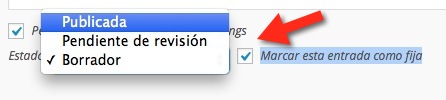
Ahora, sólo queda seleccionar Publicada y darle clic a Actualizar. Tu entrada no sólo se publicará en tu blog, sino que se mantendrá siempre en la parte más alta de los posteos, no importa cuantos escribas después.
Consejos para una Entrada Fija
Al ser una entrada fija y que estará siempre presente, hay ciertas recomendaciones que debes seguir:
- Debe ser corta: A lo máximo que se muestren dos párrafos antes del leer más. Después añade todas las que quieras.
- Imágenes: No hay problema con usar una o más imágenes, pero antes del Leer Más debe ir máximo una de tamaño pequeño.
- Vídeos: No debe nunca antes del Leer Más.
- Título: Muy descriptivo y corto
- Párrafo: Olvida las introducciones literarias y parte explicando lo más importante de forma clara y concisa.
Ya aprendiste cómo crear una Entrada Fija. No hay límites acerca de cuántas puedes usar, pero no te excedas.